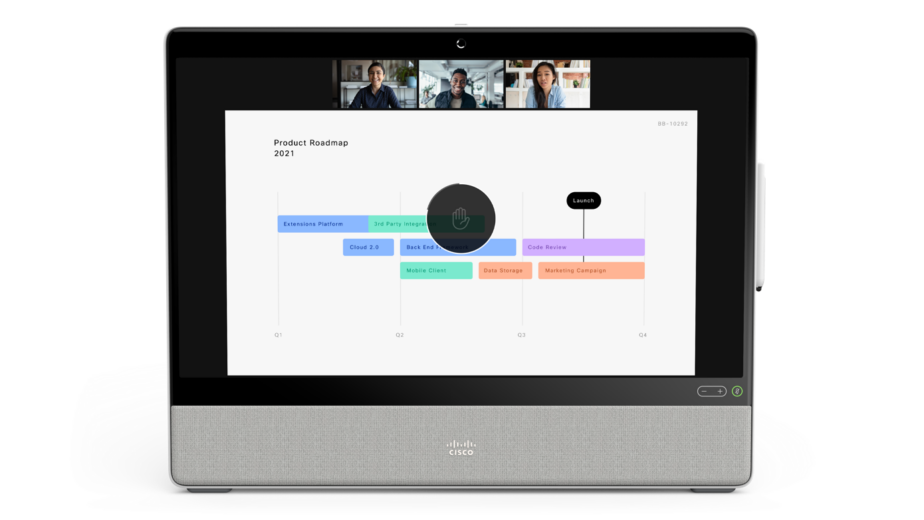6 月,我们将发布一系列功能,协助您在混合办公环境中获得成功。 让每个人都能通过响应发言人来实时提供反馈、轻松预订现场会议室,并让员工轻松获取与 Webex 应用空间关联的内容。
举手手势识别
一个手势胜过千言万语。 虽然并非总是如此,但学会使用手势确实有助于促进有效沟通。 “举手”功能已发布了一段时间。借助这一功能,每个人都有机会各抒已见,并能推动大型会议更加有序地开展。 您可以在 Desk Pro 中使用手势识别功能! 您只需要在摄像头前将手举起并等待手势检测,随后会在屏幕上看到一个用于确认的圆形图标。 为了启用“举手”功能,您需要一直保持举手姿势直到圆形图标闭合。 如果在圆形图标闭合前将手放下,则“举手”操作会被取消。 手势控制默认为关闭状态,但可以在“设置”菜单中打开。 点击此处,阅读帮助文章。 
会议响应
试想一下,在一场大型全体会议上,发言人正在进行生动有趣的演示。 此时,您想要实时提供反馈、喝彩鼓掌,或竖大拇指表示赞赏。 但是您不想打断发言人,因为这可能会打乱他们的流程。 借助会议响应功能,Webex 与会者可以通过在屏幕上发送表情来响应发言人,以一种非语言交流的方式来表现自己参与会议的积极性。 如需了解更多信息,可点击查看帮助文章。 
Webex 会议主持人可关闭与会者的视频
在许多情况下,您可能想要将与会者的视频静音。 如果您是一名老师,在给孩子们远程上课时,有些学生可能会对其他学生造成干扰。 如果您在主持一场远程听证会,可能会有某位受访者情绪不安并做出激烈反应。 这个时候,主持人和搭档主持人就可以将某位与会者的视频静音。 远程与会者可以在任何特定时间内取消其视频静音。 点击此处阅读帮助文章。
通过个人模式访问空间
目前,用户可以将 Webex 应用与设备配对,并从个人模式的 Webex Room 设备中轻松获取与 Webex 应用空间关联的内容。这一功能已在共享模式的设备中发布了一段时间,为了提供始终如一的体验,用户在个人模式的设备中执行这一操作时,与在共享模式的设备中的操作流程相同。 如果了解更多信息,可点击查看帮助文章。
图形识别功能优化
2 月,我们增加了一些美化工具,帮助用户在 Webex Desk Pro 或 Webex Board 的白板上更精准地绘制图形。 在绘制某些图形时,白板会对图形进行检测,并能更加精准地勾勒图形。 我们目前增加了更多图形,白板可以对箭头和曲线进行识别和精准勾勒。 您可以通过长按图形来启动这一功能。 如需了解更多信息,可点击查看 Webex Board 系列或 Webex Desk 系列的帮助文章。
在 Webex 会议室外进行预订
以前,我们可以使用 Webex Room Navigator 在 Webex 会议室内进行预订。 如今,我们正在做出新的改进,用户可以使用思科 Webex Room Navigator 在 Webex 会议室外进行预订。 壁挂式设备的屏幕上有一个有色条形图标(可以从各个方向看到),用户可以从远处清楚地看到会议室的可用情况。 用户还可以登入查看当前预订、临时预订以及会议室的详细信息和日历。 通过在 Webex Room 许可证中增加这种原生预订功能,可以简化部署、降低成本并改善用户体验。 点击此处,阅读帮助文章。 
这是 6 月全部的最新功能,敬请期待 7 月更新,我们将为您推出更多新的功能!
更多相关文章 Webex 新动态:2021 年 5 月 Webex 在线培训课程 [课堂直播]了解 RoomOS 最新功能还需要帮助吗? 您想要了解什么? 加入 Webex 在线会议。 了解更多与网络会议和视频会议有关的信息。 参加快速产品演示,体验全新工作方式 注册 Webex。 访问我们的主页或直接联系我们,以获得帮助。